Sonerezh est un serveur de streaming musical gratuit, open source et basé sur le Web qui peut être utilisé pour accéder aux médias de n'importe où. C'est une application simple, légère et facile à utiliser écrite en PHP et HTML5. Vous pouvez ajouter des titres, des albums et des artistes à vos listes de lecture et les écouter selon votre humeur. Sonerezh vous offre un système de gestion des utilisateurs avec deux niveaux d'accès pour que vos amis puissent aussi profiter de votre musique.
Dans ce tutoriel, nous allons vous expliquer comment installer Sonerezh sur le serveur Ubuntu 18.04.
Exigences
- Un serveur exécutant Ubuntu 18.04.
- Un utilisateur non root avec des privilèges sudo.
Installer Apache, MariaDB et PHP
Sonerezh est une application Web, vous devrez donc installer le serveur Web Apache et le serveur de base de données MariaDB sur votre système. Vous pouvez les installer en exécutant la commande suivante :
sudo apt-get install apache2 mariadb-server -y
Ensuite, vous devrez ajouter le référentiel PHP Ondrej à votre système. Vous pouvez le faire avec la commande suivante :
sudo apt-get install software-properties-common
sudo add-apt-repository ppa:ondrej/php -y
Ensuite, mettez à jour le référentiel et installez PHP et toutes les dépendances requises avec la commande suivante :
sudo apt-get install php7.2 php7.2-mysql php7.2-intl php7.2-cli php7.2-gd php7.2-mbstring php-pear php7.2-curl php7.2-mysqlnd php7.2-mcrypt libav-tools git -y
Une fois tous les packages installés, démarrez les services Apache et MariaDB et activez-les au démarrage avec la commande suivante :
sudo systemctl start apache2
sudo systemctl enable apache2
sudo systemctl start mysql
sudo systemctl enable mysql
Configurer MariaDB
Par défaut, l'installation de MariaDB n'est pas sécurisée, vous devrez donc d'abord la sécuriser. Vous pouvez le faire avec la commande suivante :
sudo mysql_secure_installation
Répondez à toutes les questions comme indiqué ci-dessous :
Enter current password for root (enter for none):
Set root password? [Y/n]: N
Remove anonymous users? [Y/n]: Y
Disallow root login remotely? [Y/n]: Y
Remove test database and access to it? [Y/n]: Y
Reload privilege tables now? [Y/n]: Y
Une fois MariaDB sécurisée, connectez-vous au shell MariaDB :
mysql -u root -p
Entrez votre mot de passe root lorsque vous y êtes invité, puis créez une base de données et un utilisateur pour Sonerezh :
MariaDB [(none)]> CREATE DATABASE sonerezhdb;
MariaDB [(none)]> GRANT ALL PRIVILEGES ON sonerezhdb.* TO 'sonerezh'@'localhost' IDENTIFIED BY 'password';
Ensuite, videz tous les privilèges avec la commande suivante :
MariaDB [(none)]>FLUSH PRIVILEGES;
MariaDB [(none)]>\q
Installer Sonerezh
Tout d'abord, téléchargez la dernière version de Sonerezh depuis le dépôt Git avec la commande suivante :
cd /var/www/html
sudo git clone --branch master https://github.com/Sonerezh/sonerezh.git
Ensuite, donnez l'autorisation appropriée au répertoire Sonerezh avec la commande suivante :
sudo chown -R www-data:www-data /var/www/html/sonerezh
sudo chmod -R 755 /var/www/html/sonerezh
Créez ensuite un fichier d'hôte virtuel Apache pour sonerezh avec la commande suivante :
sudo nano /etc/apache2/sites-available/sonerezh.conf
Ajoutez les lignes suivantes :
<VirtualHost *:80> ServerAdmin [email protected] DocumentRoot /var/www/html/sonerezh ServerName example.com <Directory /var/www/html/sonerezh/> Options FollowSymLinks AllowOverride All </Directory> ErrorLog /var/log/apache2/sonerezh-error_log CustomLog /var/log/apache2/sonerezh-access_log common </VirtualHost>
Enregistrez le fichier, puis activez l'hôte virtuel avec la commande suivante :
sudo a2ensite sonerezh
Enfin, redémarrez le serveur Web Apache pour effectuer les modifications :
sudo systemctl restart apache2
Accéder à Sonerezh
Maintenant, ouvrez votre navigateur Web et tapez l'URL http://example.com. Vous serez redirigé vers la page suivante :
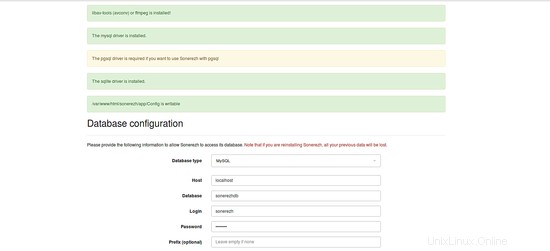
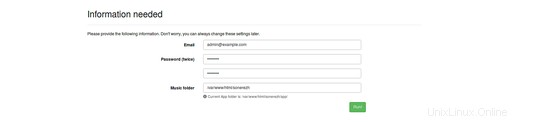
Ici, fournissez les détails de votre base de données et les détails de l'utilisateur administrateur, puis cliquez sur Exécuter bouton. Vous allez être redirigé vers la page de connexion de Sonerezh :
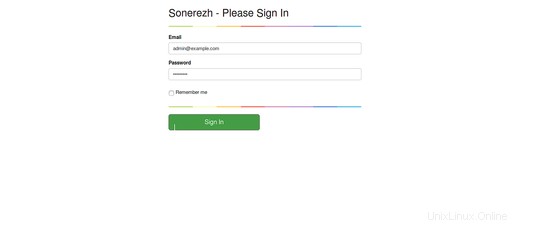
Maintenant, fournissez votre nom d'utilisateur et votre mot de passe d'administrateur. Cliquez ensuite sur Signer En bouton. Vous devriez voir le tableau de bord Sonerezh dans la page suivante :
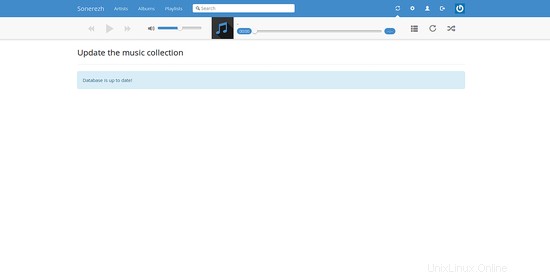
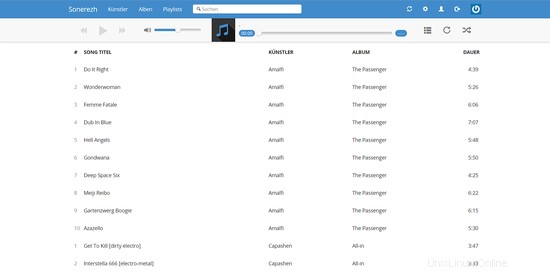
Liens
- https://www.sonerezh.bzh/